He recibido una consulta en mi correo sobre colocación de capas de manera absoluta, pero en la que no nos importe la definición de la pantalla del usuario y otros ir y venir de los elementos HTML. Nuestro compañero expresó su duda de la siguiente manera:
Si trabajamos con position:absolute dando un left y un top funciona si tienes tu página alineada a la izquierda. Mi página está alineada en el centro (el autor se refiere a Indaya.com), entonces lo que sucede es que dependiendo de la resolución de pantalla que tengas (ancho de 800px,1024px,etc) me baila toda la página y no cuadra nada.
Primero que todo, debemos saber que si trabajamos con el position relative las capas se colocan en el lugar donde aparecen dentro del código HTML. De este modo, si colocamos una capa con position relative dentro de una celda de una tabla, dicha capa aparecería dentro de la celda donde la estamos colocando, independientemente del lugar donde se sitúe la celda al cambiar la definición de la pantalla.
El problema de esta solución es que la capa haría crecer la celda de la tabla donde queremos colocarla (al igual que cualquier otro elemento HTML que colocásemos dentro de la tabla) y es muy probable que nuestro diseño no nos permita este hecho. Seguramente ya habrías notado este problema y si no es así te invito a que crees la capa que intentas colocar con el atributo position a relative para ver si con eso tu problema ya está resuelto.
En casi todos los casos, la capa que intentamos colocar va a tener que tener el position absolute, porque con relative no arreglamos totalmente el problema. Entonces volvemos a el problema inicial, que era situar la capa con position absolute en el lugar exacto, independientemente de la definición de pantalla.
La solución final que propongo pasa por aplicar algún truquillo. De hecho, estuve hace unos días preguntándome sobre esa cuestión y al final encontré la solución, aunque no se me ocurrió a mi, sino que la extraje de www.cross-browser.com.
La idea es un poco compleja y para su puesta en marcha debemos realizar una serie de acciones que, sinceramente, considero excesivas para un problema inicialmente sencillo. Así pues, que no asuste lo que voy a soltar a continuación, que luego trataré de explicarlo un poco mejor.
Nuestro esquema de trabajo consistirá en una capa con posición relativa, que nos servirá de "ancla" y otra con la posición absoluta, donde colocaremos el contenido final a mostrar en la capa.
La capa relativa la colocaremos en el lugar aproximado donde queramos que aparezca la capa absoluta. La capa absoluta la posicionaremos, una vez cargada la página, en un lugar próximo a la capa relativa. Por supuesto, estas acciones las vamos a tener que realizar con Javascript, que es el lenguaje que nos permite actualizar las posiciones de las capas dinámicamente.
Decíamos que habría que colocar una capa relativa cercana al lugar donde tiene que aparecer la capa con position absolute. Insisto en que las capas relativas se colocan en el lugar donde las metemos dentro del código HTML, por lo que será fácil colocar la capa relativa en el lugar exacto y que este lugar sea válido para cualquier definición.
La segunda capa, la que tiene el contenido final, la pondremos inicialmente en una posición cualquiera y escondida, de manera que no se vea que está mal colocada. Una vez terminada de cargar la página, podremos acceder a la posición de la capa relativa, extrayendo sus valores top y left y colocándolos en los correspondientes top y left de la capa con posición absoluta. Una vez marcada la posición de la capa absoluta podemos volverla visible.
A la vista de la imagen siguiente, la capa con posición relativa la hemos colocado en el enlace. En realidad habría tres capas con posición relativa para poder posicionar otras tantas capas con posición absoluta. La parte que vemos sombreada de verde corresponde al espacio que abarcaría la capa relativa.
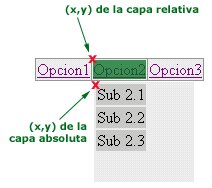
Su posición sería la que está marcada por el aspa roja que aparece en su esquina superior izquierda. Dicha posición depende del lugar donde aparezcan los enlaces en la página.
Luego, con Javascript deberíamos asignar la posición de la capa absoluta de una manera parecida a esta.
left de la capa absoluta = left de la capa relativa
top de la capa absoluta = top de la capa relativa + altura de la capa relativa
Podemos sumarle algún píxel más a la posición de la capa, si es que queremos moverla un poco abajo y a la derecha, tal como hemos visto en la imagen.
No pretendo en este artículo, muy a mi pesar y por falta de espacio y tiempo, explicar cómo se hacen esas operaciones de Javascript. Advierto que si no se conoce nada de Javascript va a ser imposible ponerse con una tarea tan tediosa como el manejo de capas. Si por el contrario, ya hemos tenido contacto con Javascript y DHTML anteriormente, no debería ser un problema realizar esas acciones.
Para ello, hay que echar mano de las hojas de estilo. Tanto si el documento tiene una hoja ya asociada como sino, lo que vamos a hacer es asociarle un nueva hoja de estilos. Dicha hoja contendrá un único estilo, con el código necesario para ocultar un elemento:
.nover{
visibility:hidden
}
A la hora de asociar la hoja de estilos, se le añade un modificador a la etiqueta HTML que enlaza con el fichero .css que permite especificar para qué tipo de medio se aplicará esta hoja. En nuestro caso, se aplica en el ámbito de la impresión, por lo que se utiliza el atributo media="print".
<link href="nombre_hoja" rel="stylesheet" type="text/css"
media="print">
Una vez hecho esto, basta que toda nuestra página este dentro de un elemento div, que pertenezca a la clase nover.
<body>
<div class="nover">
-- Contenido --
</div>
</body>
Al hacer esto se provoca que en pantalla se visualice la página, pero que si por el contrario se decide imprimir, se le aplicará la hoja de estilos de impresión, en la que el elemento esta puesto como no visible, por lo que no se imprimirá.
Veamos el código íntegro de la página web y la hoja de estilos asociada.
Página HTML:
<html>
<head>
<link href="/articulos/tutoriales/css/estilos.css" rel="stylesheet" type="text/css" media="print">
</head>
<body>
<div class="nover">
… contenido de la pagina
</div>
</body>
</html>
Hoja estilos: estilos.css
.nover{
visibility:hidden
}